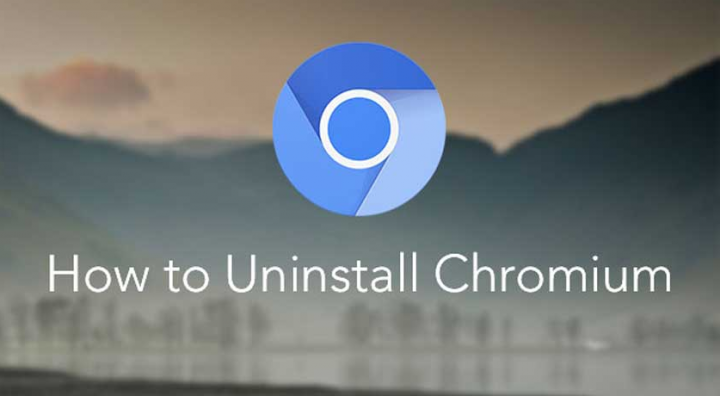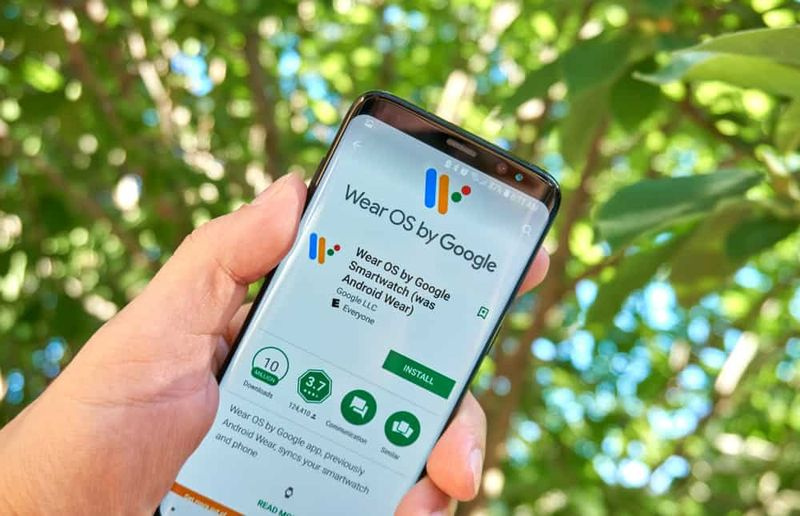Izdaja sistema Windows 10 Windows potrebuje vaše trenutne poverilnice

Ali se prikaže napaka »Windows potrebuje vaše trenutne poverilnice«? Če je odgovor pritrdilen, ostanite tukaj, da boste vedeli razloge in metode za rešitev Windows_needs_your_current_ Poverilnice. Zaprite ta računalnik, nato ga odklenite z najnovejšim geslom ali pametno kartico.
Težava je zelo moteča, saj tudi po vnosu natančnih poverilnic prejmete takšne pozive. V primeru, da se upravitelj poverilnic Windows pokvari ali pa je prišlo do napake z vašim uporabniškim računom. Nato boste prejeli takšne kode napak. Glavni razlog za to ni znan. Če pa poskušate uporabiti iste poverilnice v drugem računalniku, je to morda eden od razlogov.
Težave
Veliko uporabnikov prejema to napako vsakič, ko poskušajo namesto gesla uporabiti kodo PIN. Ko se prijavijo z geslom, ne prikaže ničesar, toda vsakič, ko poskušajo uporabiti PIN, se prikaže sporočilo in Windows zahteva vaše trenutne poverilnice.
Če se pogosto prijavite z geslom ali uporabniškim imenom, ga zaklenete in nato znova odklenete, prejmejo takšno sporočilo o napaki. No, za to težavo je veliko nepričakovanih razlogov, kot je prikazano spodaj.
- Okvara sistema
- Napačno konfiguriran pravilnik skupine
- Nepreverjeni uporabniški račun
Težave in vzroki (Windows potrebuje vaše trenutne poverilnice):
Windows potrebuje trenutne poverilnice in vključuje različne vrste s tem povezanih težav. Ta oddelek vključuje večino od njih. Gre za isto težavo z različnimi imeni, ki se uporabljajo za iskanje. Rešitve, podane v tem članku, veljajo tudi za naslednje povezane težave.
Windows potrebuje vaše trenutne poverilnice za:
- Windows 10: Tukaj, Windows 10 uporabniki prejemajo to sporočilo o napaki. Kadar koli vnesejo trenutne poverilnice, jih prejmejo. Priporočamo, da še enkrat navzkrižno preverite svoje poverilnice.
- Zaklenjen račun: Tu uporabniški račun prejme zaklepanje in še vedno prihaja besedilno sporočilo s prošnjo za trenutne poverilnice. To je zaradi vaše napačno konfigurirane skupinske politike. Ne sekirajte se z našimi postopki za odklepanje poverilnic sistema Windows.
- VPN: To je isto vprašanje, kot smo ga omenili že prej. No, razlog je lahko v vašem okvarjenem sistemu. Za razrešitev uporabite eno za drugo. Prepričajte se tudi, da ste v računalnik namestili dober protivirusni program, da se izognete tem težavam.
Nadalje;
- Windows potrebuje vaše trenutne poverilnice, nato zaklenjene: To je podobno kot zgoraj, uporabnik prejme sporočilo Windows 10, ki potrebuje vaše trenutne poverilnice. Potem se sam zaklene. Glavni razlog je vaš pravilnik skupine ali uporabniški račun. Preprosto uporabite naše rešitve za odklepanje trenutnih poverilnic.
- Kerberos: Kerberos je znan tudi po avtentičnem protokolu varnega omrežja. Tudi to prikazuje takšno sporočilo. To pomeni, da obstaja grožnja zasebnosti ali varnosti. Uporabite našo rešitev, da se prepričate o pristnosti komunikacijskih vozlišč za razrešitev tega poziva.
- Do vsebine ni bilo mogoče dostopati prek trenutnih poverilnic: V mnogih primerih Windows 10 še vedno zahteva poverilnice. Nekatere posebne vsebine to sporočilo o napaki prikazujejo neprekinjeno. Torej vse, kar morate storiti, je, da se s to rešitvijo odpravite, da se znebite tega poziva.
- Opomnik za prijavo v sistem Windows še naprej prikazuje: To je precej nadležno, saj se nenehno pojavlja, dokler ga ne dobiš v roke. Mogoče je glavni razlog razlog, da vaše okno ni napačno konfigurirano. Odpravite se z različnimi metodami.
Glej tudi: Kako popraviti čakajočo težavo OneDrive Sync v sistemu Windows 10
Osnovna metoda za odpravljanje težav:
Če iščete, kako rešiti sistem Windows, potrebujete trenutne poverilnice z uporabo osnovne metode? Tukaj je lahko rešitev izvajanje protivirusne programske opreme za popolno skeniranje računalnika. Pridite, poglejmo:
sanacije namestitve okna kb4023057
-
Preverite virus ali okvaro
Če je v računalniku virus ali napaka, le izpolnjuje svoje cilje iz ozadja. Virusi počasi prevzamejo popoln nadzor nad delovanjem računalnika, nato pa povzroči nepričakovane napake, na primer Windows potrebuje vaše trenutne poverilnice.
Če nimate nobenega virusa, se lahko vaš računalnik poškoduje. Požarni zid Windows je najboljša izbira, vendar včasih ne uspe z močnim virusnim napadom. Priporočamo, da odprete neodvisno protivirusno programsko opremo in opravite popolno skeniranje sistema. Če pride do kakršne koli zlonamerne programske opreme, jo preprosto odstranite. Velikokrat popravilo ne deluje. Po zaključku znova zaženite računalnik.
Ta metoda deluje pri nekaterih uporabnikih; morda ste eden izmed njih. Če to ne deluje, se premaknite v drugi razdelek Napredno odpravljanje težav.
Kako odpraviti težavo sistema Windows s trenutnimi težavami s poverilnicami:

Tu razpravljamo o različnih rešitvah, kot je spreminjanje konfiguracije pravilnika skupine. Ker v primeru kakršne koli spremembe v pravilniku skupine pride do napake. Druga metoda je ponovna potrditev uporabniškega računa, kadar je včasih ogrožena pristnost.
- Popravek-1: Spremenite konfiguracijo pravilnika skupine
- Popravek 2: Ponovno preverite svoj uporabniški račun
- Popravek 3: aktivirajte preskusno različico sistema Windows
- Popravek-4: Končni popravek: obnovitev sistema
Popravek-1: Spremenite konfiguracijo pravilnika skupine
Ta rešitev je za Windows 10 Pro in novejše različice povezanih domen. Politika skupine igra bistveno vlogo v sistemu Windows. Vključuje verodostojne zapise, ki jih sistem potrebuje med komunikacijo. Če se katera napačno konfigurira, boste prejeli nepričakovano sporočilo o napaki. V manjših primerih je dovolj, da jih ponovno odpravite na privzete, da odpravite napako.
Nadaljujte z vodnikom po korakih za odpravo napačno konfiguriranih pravilnikov skupine v sistemu Windows 10:
- Kliknite tipko z logotipom Windows z uporabo abecede R, da se na zaslonu prikaže polje za zagon.
- Zdaj se pomaknite na dani prostor in vnesite Gpedit.Msc in kliknite V redu. Ko bo na zaslonu prikazalo okno urejevalnika pravilnikov lokalnih skupin.
- Zdaj v levem podoknu preprosto kliknite Computer Configuration (Konfiguracija računalnika) in nato dvokliknite na Administrative Templets
- Nato izberite Sistem in na seznamu kliknite Prijava, ki je na voljo
- Nato se pomaknite do desnega podokna in nato dokončajte izjavo Always Wait For The Network At Computer Startup And Logon (Vedno počakaj na omrežje pri zagonu računalnika in prijava).
- Če je vklopljena, jo preprosto dvokliknite, da onemogočite. Ali pa izberite nastavite na Not Configured. Po tem kliknite Uporabi in nato V redu, da končate.
- Zdaj lahko zaprete okno in nato znova zaženete Windows 10.
Ko sistem omogoči, preverite, ali je težava odpravljena ali ne. Če se še vedno zgodi, se premaknite na drugo metodo!
Glej tudi: Novi pogoji storitve WhatsApp in katere so vaše najboljše alternative
Popravek 2: znova preverite svoj uporabniški račun
Če se uspešno prijavite z istim računom v različnih sistemih. Potem je morda prišlo do težave z preverjanjem pristnosti. Veliko uporabnikov je to storilo in čez nekaj časa se soočajo s temi sporočili o napakah, ki se pojavijo pred njimi.
Ne samo to, morda vaš račun ogroža varnostne zidove. Če želite preveriti, ali sistem Windows potrebuje vašo trenutno težavo s poverilnicami, ga morate preveriti. Številnim uporabnikom se je ta preprost kramp pomagal odpraviti težavo.
- Preprosto kliknite tipko Windows, da odprete meni Start. Nato pojdite na levo stran in preverite ikono uporabniškega profila.
- Ko prejmete to ikono, jo preprosto kliknite z desno miškino tipko in nato izberite možnost Spremeni nastavitve računa.
- Nato se pomaknite do možnosti Your Info, podane v levem podoknu.
- Zdaj v desnem podoknu boste nato videli povezavo za preverjanje. Preprosto kliknite nanjo. Nato boste prejeli pozive na zaslonu, preprosto jim sledite in nato nadaljujte. Počakajte nekaj časa, da se celoten postopek konča.
- Ko se konča, preprosto znova zaženite računalnik z operacijskim sistemom Windows 10.
Ko vaš sistem omogoči, upamo, da se boste lahko uspešno prijavili, ne da bi dobili napako ' Windows potrebuje vaše trenutne poverilnice, nato pa je zaklenjen. Če težava še ni odpravljena, se premaknite na naslednji popravek, da preverite stanje aktivacije sistema Windows “.
Popravek 3: Aktivna preizkusna različica sistema Windows
To je še ena najučinkovitejša metoda, s katero lahko težavo enostavno odpravite. Pridite, poglejmo globoko:
- Kliknite tipko z logotipom Windows s tipko I, da se prikaže okno z nastavitvami.
- Nato kliknite možnost Posodobi in varnost.
- Zdaj kliknite možnost Aktivacija, ki je na voljo v levem podoknu.
- Lahko tudi kliknete izjavo Spremeni možnost ključa izdelka, ki je na voljo v desnem podoknu.
- Pojavi se zaslon, preprosto vnesite VK7JG-NPHTM-C97JM-9MPGT-3V66T kot ključ. Nato kliknite tipko ENTER. Ker vas bo premaknil k poskusni različici vašega okna.
- Nato boste prejeli niz pozivov na zaslonu. Preprosto nadaljujte, dokler se za nadgrajeni OS ne prikaže zaslon za prijavo. Nato boste videli sporočilo Edition Upgrade Completed. Ko se zdi, ste pripravljeni iti.
- Zdaj preverite, ali je težava, v kateri sistem Windows potrebuje vaše trenutne poverilnice, odpravljena ali ne. Če ne, potem pojdite na drugo rešitev.
Popravek 4: Obnovitev sistema
Obstaja možnost, da se po prejemu nekaterih storitev drugih ponudnikov prikaže ta napaka. Sistem obnovi, samo vrnite računalnik na prejšnjo sliko, ki ste jo imeli. Če ste v računalniku kdaj ustvarili obnovitveno točko, je to rešitev za vas. No, veliko uporabnikov ga ustvari, zato upam, da bi bilo to dovolj za vas. Začnimo z naslednjimi navodili!
- Kliknite tipko z logotipom Windows z uporabo abecede S. Nato vnesite obnovitev ali jo poiščite in tapnite, da se zažene.
- Zdaj si boste na desni strani ogledali možnosti. Preprosto kliknite možnost Odpri obnovitev sistema.
- No, pojavi se okno. Preprosto kliknite Next Toggle. Nato lahko sledite navodilom na zaslonu, dokler tega ne končate. Nato boste prejeli seznam obnovitvenih točk, ki ste jih nedavno ustvarili. Preprosto izberite enega od njih, da se vrnete v prejšnje zdravo stanje.
- Nato pustite, da se postopek konča in nato znova zaženite računalnik. Postopek ne more poškodovati vaših osebnih podatkov. Nato bo izbrisal nedavne spremembe v računalniku.
Opomba: Namesto tega, če želite, lahko Windows 10 samo osvežite ali ponastavite, če nimate obnovitvene točke sistema. V tem primeru potrebujete namestitveni medij. Prepričajte se, da ga imate.
Dodatni nasveti za preprečitev, da Windows potrebuje vaše trenutne poverilnice:
- Ni vam treba klikniti na Nedovoljeni viri ali povezave. Ker povzroča hudo škodo po poškodbi datoteke vašega sistema in ogrožanju zasebnosti in varnosti.
- Poskrbite tudi za posodobitev računalnika. No, zastarel računalnik ustvarja resne težave. Prav tako ne more zaščititi računalnika pred novimi zunanjimi grožnjami.
- Za prijavo vam ni treba uporabljati svojega uporabniškega računa v različnih osebnih računalnikih. Vendar pa ustvari konflikt, ki prikazuje ta sporočila o napakah.
Zaključek:
Upam, da lahko zdaj enostavno odklenete trenutne poverilnice v sistemu Windows. Razpravljam o različnih metodah za odpravo Windows potrebuje vaš trenutni račun s poverilnicami zaklenjen napaka. Če pa se v katerem koli koraku soočite s kakršno koli težavo, nam to sporočite v spodnjem oddelku za komentarje.Ko končate s popravkom, nam sporočite vse predloge glede rešitve.
Preberite tudi: